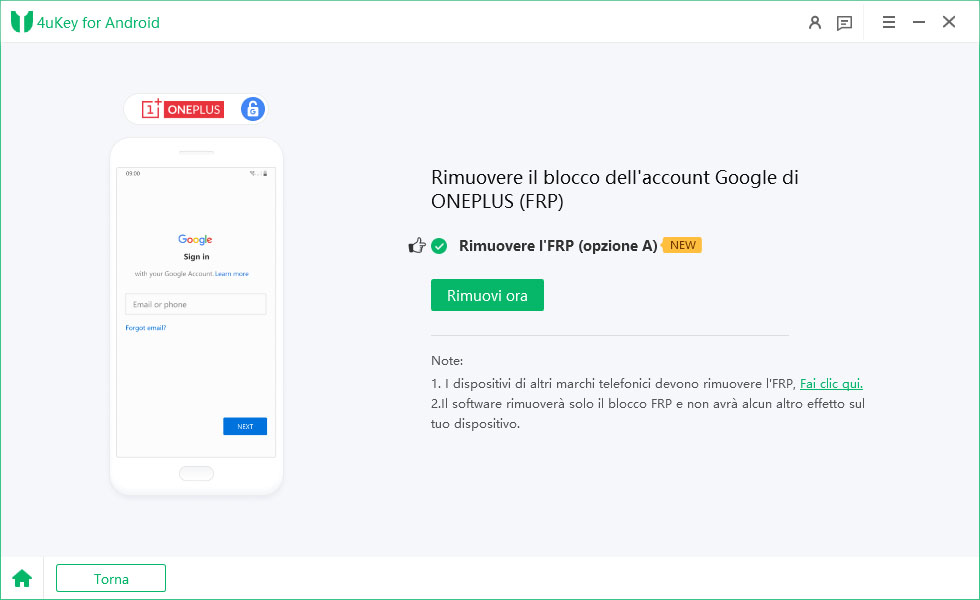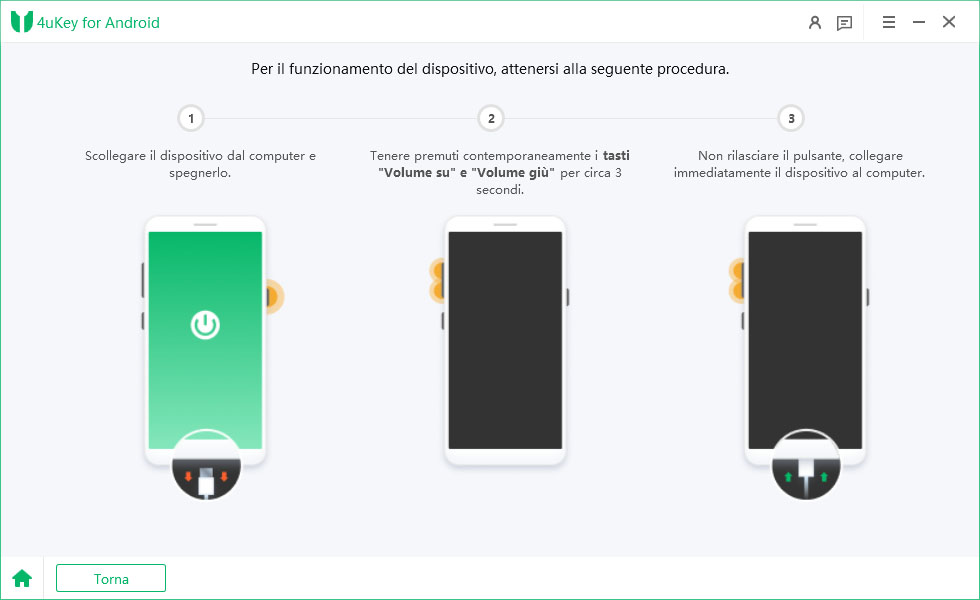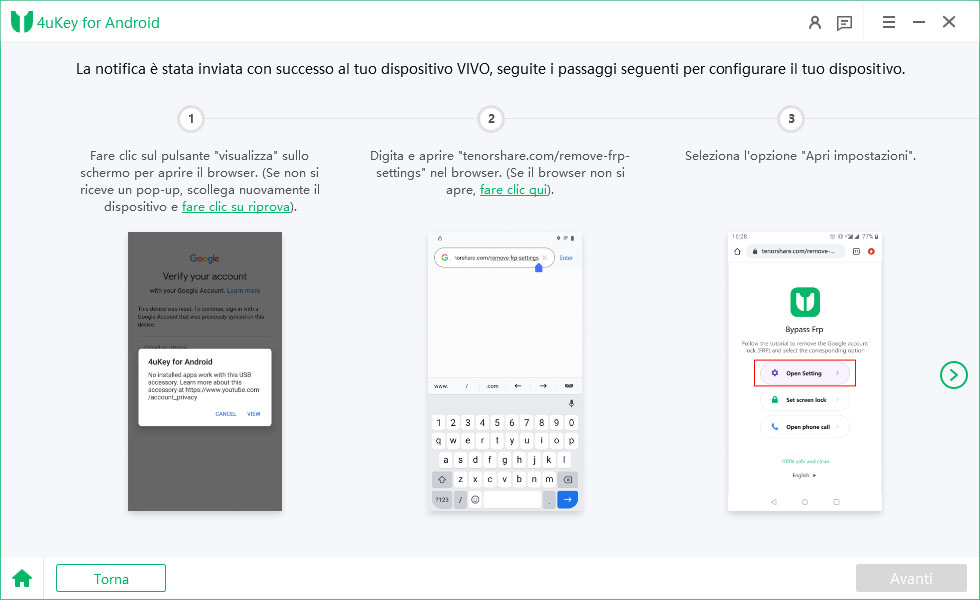Reset di Fabbrica di OnePlus: Guida Passo-Passo per un Nuovo Inizio 2025
Gli smartphone sono diventati parte integrante della nostra vita. Conservano le nostre informazioni personali, I documenti importanti, I ricordi più cari e molto altro ancora. Tuttavia, potrebbe arrivare un momento in cui è necessario ripristinare le impostazioni di fabbrica del telefono OnePlus. Sia che si voglia ricominciare da capo o risolvere problemi di software, il ripristino delle impostazioni di fabbrica può essere una soluzione utile. In questo articolo, ti guideremo attraverso quattro diversi metodi per eseguire un reset di fabbrica OnePlus one.
Che tu sia un utente esperto di tecnologia o alle prime armi, questa guida ti fornirà tutte le informazioni necessarie per il reset di fabbrica OnePlus One e ottimizzarne le prestazioni. Diamo un'occhiata ai diversi metodi di reset di fabbrica OnePlus One che devi conoscere.
- Metodo 1: Reset Fabbrica OnePlus One dalle Impostazioni
- Metodo 2: Reset di Fabbrica OnePlus One in Modalità di Recupero
- Metodo 3: Reset di Fabbrica OnePlus One da Remoto Tramite Google Find My Device
- Metodo 4: Come Resettare il Telefono OnePlus Quando è Bloccato?
- Suggerimento Extra: Come Bypassare la Verifica dell'Account Google su OnePlus dopo il Ripristino di Fabbrica?HOT
- Domande Frequenti
Metodo 1: Reset Fabbrica OnePlus One dalle Impostazioni
Se si desidera ripristinare le impostazioni di fabbrica del telefono OnePlus, è possibile farlo attraverso le impostazioni del dispositivo. Si tratta di un metodo semplice. Inoltre, non è necessario alcuno strumento aggiuntivo per eseguirlo. Ecco una guida passo passo su come eseguire un reset di fabbrica OnePlus One dal menu delle impostazioni:
- Accedere all'applicazione "Impostazioni" sul telefono cellulare.
- Scorrere verso il basso e toccare "Sistema".
- Toccare "Ripristina Opzioni".
- Selezionare "Cancella Tutti I Dati (Reset di Fabbrica)".
- Potrebbe essere richiesto di inserire il PIN, il pattern o la password per confermare.
- Infine, toccare "Cancella Tutti I Dati" per avviare il processo di ripristino di fabbrica.
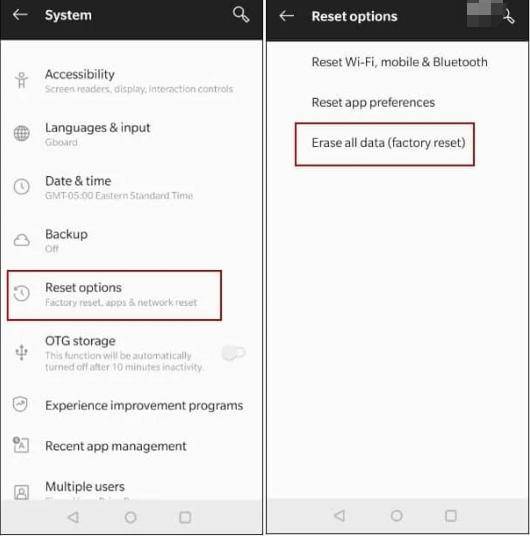
Ecco fatto! È stato eseguito con successo un reset di fabbrica OnePlus One utilizzando le impostazioni del dispositivo.
Informazioni importanti: Tenere presente che questo processo cancellerà tutti I dati presenti sul telefono, quindi assicurarsi di eseguire il backup di tutte le informazioni importanti prima di procedere. Pertanto, è necessario ricordare di eseguire il backup di tutti I dati importanti prima di procedere, poiché il ripristino di fabbrica cancellerà tutti I dati presenti sul dispositivo.
Metodo 2: Reset di Fabbrica OnePlus One in Modalità di Recupero
Quando un telefono OnePlus non risponde o non si riesce ad accedere alle impostazioni, un hard reset manuale può essere un utile metodo alternativo per risolvere vari problemi. Questo metodo consente di resettare il telefono anche quando non è possibile eseguire il solito reset basato sulle impostazioni.
Ecco quindi una guida passo-passo per eseguire il reset manuale del telefono OnePlus:
- Tenere premuto il tasto di accensione finché non appare il menu di accensione, quindi selezionare "Spegnimento" per spegnere il dispositivo.
- Di nuovo, tenere premuti contemporaneamente il tasto volume giù e il tasto di accensione finché sullo schermo non appare il logo OnePlus. Rilasciare entrambi I pulsanti quando appare il logo del marchio mobile.
- Ora è necessario utilizzare I tasti del volume per spostarsi tra le diverse opzioni disponibili nella modalità di ripristino. Scorrere verso il basso per evidenziare l'opzione "Elimina dati/reset di fabbrica" e premere il pulsante di accensione per selezionarla.
- Nella schermata successiva, scorrere verso il basso per evidenziare l'opzione "Sì" e premere il pulsante di accensione per confermare il ripristino. In questo modo verrà rimosso tutto dal telefono.
- Attendere il completamento del processo di ripristino. Al termine, il telefono tornerà alla schermata principale della modalità di ripristino.
- Evidenziare l'opzione "Riavvia il sistema ora" e premere il pulsante di accensione per riavviare il telefono.
Dopo il riavvio, il telefono verrà ripristinato alle impostazioni di fabbrica e sarà possibile configurarlo come se fosse un nuovo dispositivo. Tenere presente che l'esecuzione di un hard reset cancellerà tutti I dati presenti sul telefono, quindi è importante eseguire il backup di tutti I file o I dati importanti prima di procedere con questo metodo.
Ricordare che l'hard reset manuale deve essere utilizzato solo per la risoluzione dei problemi quando gli altri metodi non funzionano. Se si verificano problemi persistenti con il telefono OnePlus, potrebbe essere utile contattare il supporto OnePlus o visitare un centro di assistenza autorizzato per ulteriore assistenza.
Metodo 3: Reset di Fabbrica OnePlus One da Remoto Tramite Google Find My Device
Se hai smarrito il tuo telefono Vivo o ti è stato rubato, puoi eseguire un ripristino di fabbrica da remoto utilizzando Google Find My Device. Questo metodo è comodo perché consente di cancellare tutti I dati presenti sul telefono e di ripristinare le impostazioni di fabbrica, garantendo la sicurezza dei dati personali. Ecco una guida dettagliata, passo dopo passo, su come resettare da remoto un telefono Vivo utilizzando Google Find My Device:
- Aprire un browser su un computer o un altro dispositivo e accedere al sito web di Google Find my device.
- Accedere all'account Google associato al telefono Vivo. Assicurarsi di utilizzare lo stesso account Google a cui si accede sul telefono Vivo.
- Dopo aver effettuato l'accesso, verrà visualizzata una mappa con la posizione del telefono Vivo (se è acceso e connesso a Internet). È possibile ottenere l'ultima posizione nel caso in cui la posizione non sia disponibile,
-
Andare su Cancella dispositivo nella barra laterale sinistra. Verrà visualizzata una finestra di dialogo di conferma.
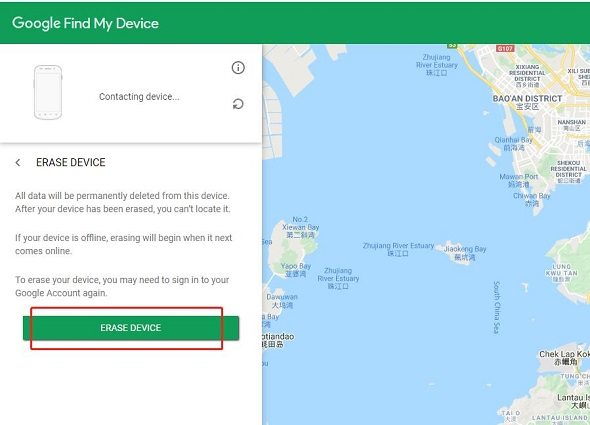
- Leggere attentamente le informazioni. La cancellazione del dispositivo comporta l'eliminazione di tutti I dati in esso contenuti, comprese le app, le foto e le impostazioni. Questa azione non può essere annullata.
- Fare clic sul pulsante Cancella Dispositivo per procedere con il ripristino di fabbrica. Google invierà il comando di cancellazione al telefono Vivo.
- Attendere il completamento del processo di ripristino dei dati di fabbrica. Potrebbero essere necessari alcuni minuti.
- Una volta completato il reset di fabbrica, il telefono Vivo verrà ripristinato alle impostazioni di fabbrica originali. Tutti I dati verranno cancellati e il telefono sarà pronto per essere configurato come se fosse nuovo.
È importante notare che la funzione di reset di fabbrica da remoto richiede che il telefono Vivo sia acceso e connesso a Internet.
Metodo 4: Come Resettare il Telefono OnePlus Quando è Bloccato?
Stai cercando un modo per resettare OnePlus senza perdere I dati? 4ukey for Android è una soluzione vantaggiosa per te. 4uKey for Android è un potente strumento per eseguire il reset di fabbrica OnePlus One. Questo strumento è stato progettato per sbloccare I dispositivi Android senza password, compresi I telefoni OnePlus. Offre una soluzione semplice ed efficace per bypassare la schermata di blocco e riottenere l'accesso al dispositivo.
-
Scaricare 4uKey for Android e seguire le istruzioni sullo schermo per installarlo sul computer. Una volta completata l'installazione, avviare il software 4uKey for Android sul computer. Utilizzare un cavo USB per collegare il telefono OnePlus bloccato al computer. È necessario mantenere abilitato il debug USB sul telefono.
-
Nell'interfaccia del software 4uKey for Android, scegliere la funzione "Rimuovi Blocco Schermo". Questa funzione è progettata specificamente per sbloccare I dispositivi Android senza password.

-
Dopo aver selezionato la funzione "Rimuovi Blocco Schermo", controllare le informazioni visualizzate sullo schermo e assicurarsi che corrispondano al modello del telefono OnePlus e ad altri dettagli.

-
Una volta confermate le informazioni, fare clic sul pulsante "Avvio" per avviare il processo di sblocco. Il software inizierà a sbloccare il telefono OnePlus.

-
Una volta completato il processo di sblocco, si riceverà una notifica che indica che il telefono OnePlus è stato sbloccato correttamente.

-
Ora è possibile scollegare il telefono dal computer e accedervi senza password.
Suggerimento Extra: Come Bypassare la Verifica dell'Account Google su OnePlus dopo il Ripristino di Fabbrica?
Iniziare installando 4uKey for Android sul computer. Una volta installato, collegare il dispositivo OnePlus bloccato al computer.
-
Dall'interfaccia del programma, selezionare la funzione "Rimuovi Blocco Google (FRP)".

-
Qui, troverai l'opzione da scegliere, ovvero "Rimozione Rapida". Fare clic su questa opzione e procedere facendo clic su "Rimuovi Ora". Il programma avvierà quindi l'installazione dei driver necessari per il dispositivo.

-
Una volta installati correttamente I driver, il programma fornirà sullo schermo istruzioni specifiche per il dispositivo OnePlus. Seguire questi passaggi per un'esperienza senza problemi.

-
Al termine dell'operazione, sullo schermo apparirà una finestra. Seguire le istruzioni fornite nella finestra per riavviare il dispositivo. Una volta che il dispositivo si è riavviato con successo, individuare il pulsante "Riavvio Riuscito" situato nell'angolo in basso a destra del pop-up della finestra. Fare clic su di esso per procedere.
-
Seguendo le istruzioni sullo schermo, eseguire nuovamente l'operazione richiesta sul proprio dispositivo. Durante questo processo, la rimozione del blocco di Google verrà eseguita automaticamente.

-
Una volta visualizzata la pagina seguente, il blocco FRP di Google sul dispositivo OnePlus sarà stato sbloccato con successo.

Domande Frequenti
1.Un reset di fabbrica cancella tutto?
Sì, un reset di fabbrica su qualsiasi telefono rimuove tutto, comprese le applicazioni, I dati e le impostazioni.
2.Come faccio a resettare il mio telefono 1+ senza password?
4ukey for Android è la soluzione migliore per resettare il telefono senza password. Inoltre, ti aiuterà a non perdere I tuoi dati preziosi durante il processo.
Conclusione
Hai problemi di prestazioni con il tuo dispositivo OnePlus? O forse stai pensando di vendere o regalare il tuo telefono e vuoi assicurarti che tutti I tuoi dati vengano cancellati in modo sicuro? In entrambi i casi, un reset di fabbrica OnePlus One è la risposta. In questa guida completa, abbiamo elencato diversi metodi passo-passo per eseguire un reset di fabbrica su OnePlus sul tuo dispositivo. Tuttavia, se vuoi optare per il modo più semplice di eseguire un reset di fabbrica su OnePlus, prendi in considerazione l'utilizzo di 4uKey for Android. Consente di eseguire un reset di fabbrica di OnePlus senza password in modo rapido ed efficiente.
Esprimi la tua opinione
Esprimi la tua opinione
Crea il tuo commento per Tenorshare articoli
- Tenorshare 4uKey supporta come rimuovere la password per il tempo di utilizzo schermo iPhone o iPad senza perdita di dati.
- Novità Tenorshare: iAnyGo - Cambia la posizione GPS su iPhone/iPad/Android con un solo clic.
- Tenorshare 4MeKey: Rimuovere il blocco di attivazione di iCloud senza password/Apple ID.[Supporto iOS 16.7].